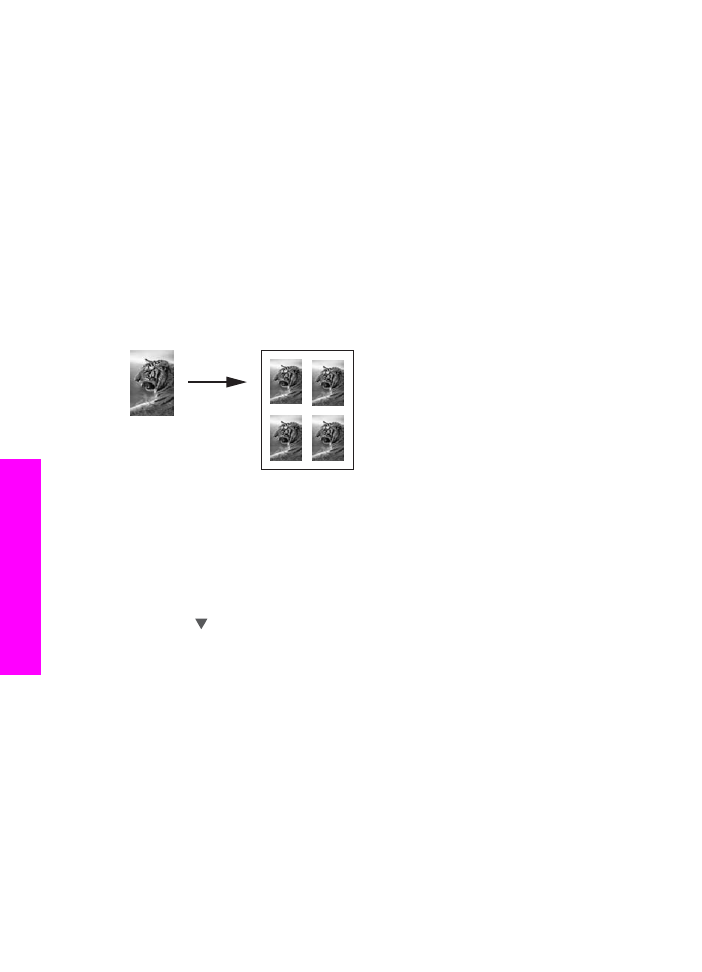
Realización de varias copias de una fotografía en una
página
Puede imprimir varias copias de un original en una página. Para ello, seleccione un
tamaño de imagen con la opción
Reducir/Ampliar
del
menú Copiar
.
Una vez seleccionado uno de los tamaños disponibles, es posible que se le pregunte
si desea imprimir varias copias de la fotografía hasta llenar el papel que ha cargado
en la bandeja de entrada.
Para realizar varias copias de una fotografía en una página
1
Asegúrese de que el papel se ha cargado en la bandeja de entrada.
2
Cargue la fotografía original hacia abajo en la esquina frontal derecha del cristal.
Sitúe la fotografía en el cristal de modo que el borde más largo de la misma esté
alineado con el borde frontal del cristal.
3
En el área Copiar, pulse
Reducir/Ampliar
y, a continuación, pulse
5
.
Aparece el menú
Reducir/Ampliar
y se selecciona
Tamaños de imagen
.
4
Pulse para resaltar el tamaño al que quiere realizar la copia de la fotografía y,
a continuación, pulse
OK
.
En función del tamaño de imagen seleccionado, puede que aparezca la pregunta
¿Varios en pág.?
para decidir si desea imprimir varias copias de la fotografía
con el fin de rellenar el papel de la bandeja de entrada o, por el contrario, realizar
una sola copia.
Algunos tamaños más grandes no solicitan el número de imágenes. En este
caso, sólo se copia una imagen en la página.
5
Si aparece la pregunta
¿Varios en pág.?
, seleccione
Sí
o
No
y, a continuación,
pulse
OK
.
6
Pulse
Iniciar copia, Negro
o
Iniciar copia, Color
.
Capítulo 7
68
HP Officejet 7300/7400 series all-in-one
Uso
de las
funciones
de copia